如何阻止设备执行Win11更新?
Windows11系统是现在最新的电脑操作系统,相信有很多用户都已经安装体验了,然而我们都知道,系统都自带有更新功能的,每天更新提示让很多用户很烦恼,那么如何阻止设备执行Windows11更新呢?最简单的方法就是,避免在设置应用》“更新和安全”中点击“检查更新”按钮。如果你不点击该按钮,那么Windows11将不会通过WindowsUpdate方式提供。下面来看看详细的操作步骤吧!

注意:该选项可能是暂时的,但在可预见的未来应该是可行的。
阻止Windows11更新
在Windows1021H1功能更新中,提供了可以延迟功能更新的选项。问题是:如果你使用组策略编辑器或Windows注册表激活该选项,你也会阻止即将到来的Windows1021H2更新。
使用组策略编辑器
注意:组策略编辑器只有在Windows10专业版、教育版和企业版中提供。
1、打开开始菜单
2、输入gpedit.msc,一旦搜索结果中显示组策略编辑器,就加载它。
3、进入本地计算机策略》计算机配置》管理模板》Windows组件》Windows更新》延迟Windows更新
4、双击“选择何时接收功能更新”。
5、将组策略设置为已启用。
6、将目标版本设置为“21H1”。
7、关闭组策略对话框。

使用注册表
1、打开开始菜单。
2、输入regedit.exe并在搜索结果中选择注册表编辑器。
3、访问HKEY_LOCAL_MACHINE\SOFTWARE\Policies\Microsoft\Windows\WindowsUpdate。
4、将TargetReleaseVersion这个Dword值修改为1。如果这个Dword值不存在,则右键WindowsUpdate,然后选择新建Dword(32位)。
5、将TargetReleaseVersionInfo设置为21H1,如果这个Dword值不存在,则右键WindowsUpdate,然后选择新建字符串。
6、重启PC如果你已经升级到Windows1021H2功能更新,那么组策略和注册表的修改内容稍有不同。管理员可以在更新的策略中指定一个Windows版本和一个功能更新版本。使用它,你可以选择Windows10作为版本,然后选择操作系统的功能更新版本,例如21H2。
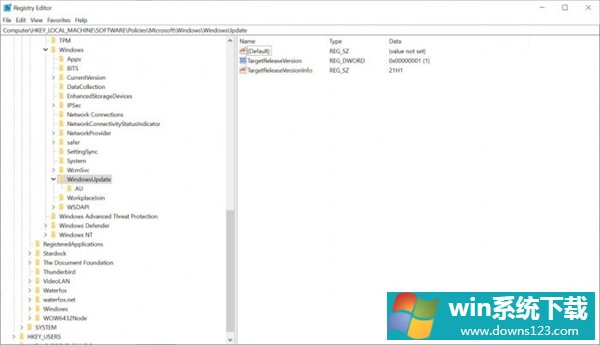
使用组策略编辑器
1、打开开始菜单。
2、输入gpedit.msc,一旦搜索结果中显示组策略编辑器,就加载它。
3、进入本地计算机策略》计算机配置》管理模板》Windows组件》Windows更新》管理从WindowsUpdate提供的更新。
4、双击“选择目标功能更新版本”。
5、将组策略设置为已启用。
6、将目标版本设置为“21H2”或者其他。
7、将操作系统的目标版本设置为Windows10。
7、关闭组策略对话框。
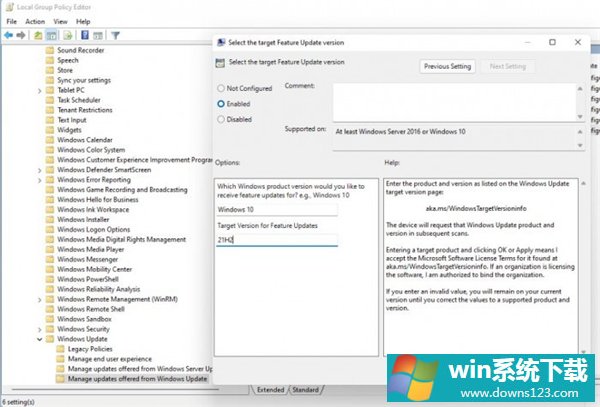
使用注册表
1、打开开始菜单。
2、输入regedit.exe并在搜索结果中选择注册表编辑器。
3、访问HKEY_LOCAL_MACHINE\SOFTWARE\Policies\Microsoft\Windows\WindowsUpdate。
4、将TargetReleaseVersion这个Dword值修改为1。如果这个Dword值不存在,则右键WindowsUpdate,然后选择新建Dword(32位)。
5、将ProductVersion设置为Windows10。如果这个Dword值不存在,则右键WindowsUpdate,然后选择新建字符串。
5、将TargetReleaseVersionInfo设置为21H2,如果这个Dword值不存在,则右键WindowsUpdate,然后选择新建字符串。
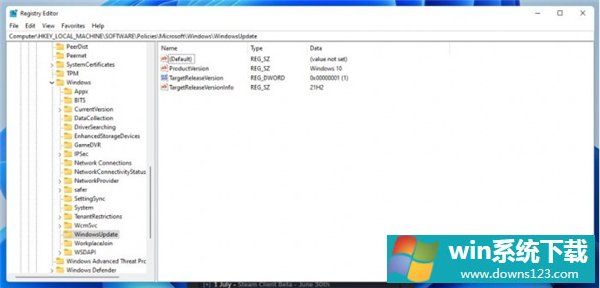
6、重启PC
相关文章
- Win11不能识别USB设备怎么办?Win11无法识别USB设备的解决方法
- 如何在Win11上本地显示CPU、GPU和RAM使用情况?
- Win11照片查看器如何设置?Win11照片查看器设置方法
- Win11窗口背景颜色如何设置?Win11窗口背景颜色设置的方法
- Win10如何使用和Win11一样的新版应用商店(Microsoft Store)?
- Win11如何添加新网络?Win11添加新网络的方法
- Win11如何使用多桌面功能?Win11使用多桌面功能的方法
- Win11任务栏如何打开任务管理器?Win11任务栏打开任务管理器方法
- Win10安装失败无限重启如何修复?Win10安装失败无限重启修复方法分享
- Win10系统如何创建U盘安装介质?


